Las traducciones son generadas a través de traducción automática. En caso de conflicto entre la traducción y la version original de inglés, prevalecerá la version en inglés.
Con la diarización de los altavoces, puede distinguir entre distintos altavoces en la salida de la transcripción. Amazon Transcribe puede diferenciar entre un máximo de 30 altavoces únicos y etiqueta el texto de cada altavoz único con un valor único (directo)spk_0. spk_9
Además de las secciones de transcripciones estándar (transcripts y items), las solicitudes con la partición de las voces habilitada incluyen una sección speaker_labels. Esta sección está agrupada por hablante y contiene información sobre cada enunciado, incluida la etiqueta de la voz y las marcas de tiempo.
"speaker_labels": {
"channel_label": "ch_0",
"speakers": 2,
"segments": [
{
"start_time": "4.87",
"speaker_label": "spk_0",
"end_time": "6.88",
"items": [
{
"start_time": "4.87",
"speaker_label": "spk_0",
"end_time": "5.02"
},
...
{
"start_time": "8.49",
"speaker_label": "spk_1",
"end_time": "9.24",
"items": [
{
"start_time": "8.49",
"speaker_label": "spk_1",
"end_time": "8.88"
},Para ver un ejemplo completo de transcripción con particiones de voces (para dos hablantes), consulte. Ejemplo de resultados de diarización (lote)
Particiones de voces en las transcripciones por lotes
Para dividir las voces en una transcripción por lotes, consulte los siguientes ejemplos:
-
Inicie sesión en la AWS Management Console
. -
En el panel de navegación, elija Trabajos de transcripción y, a continuación, seleccione Crear trabajo (arriba a la derecha). Se abrirá la página Especificar los detalles del trabajo.
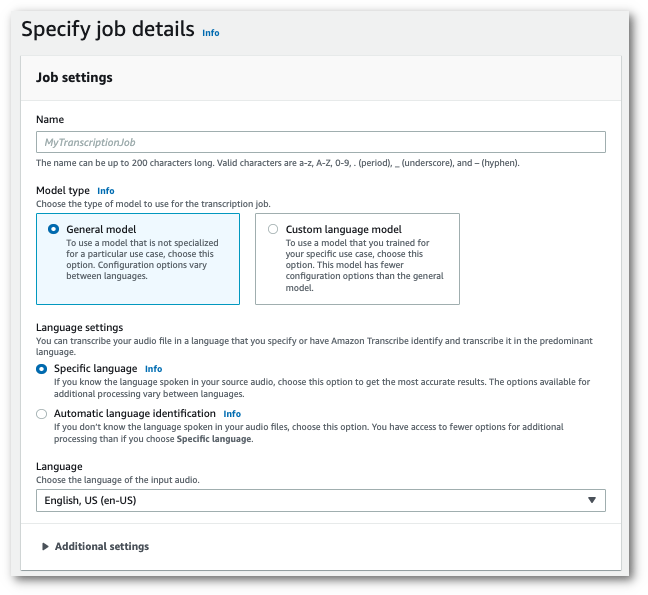
-
Rellene los campos que desee incluir en la página Especificar los detalles del trabajo y, a continuación, seleccione Siguiente. Esto lo llevará a la página Configurar trabajo: opcional.
En el panel Ajustes de audio, seleccione Partición de voces (bajo el encabezado “Tipo de identificación de audio”). Puede especificar el número de voces que desea particionar, hasta un máximo de 10.
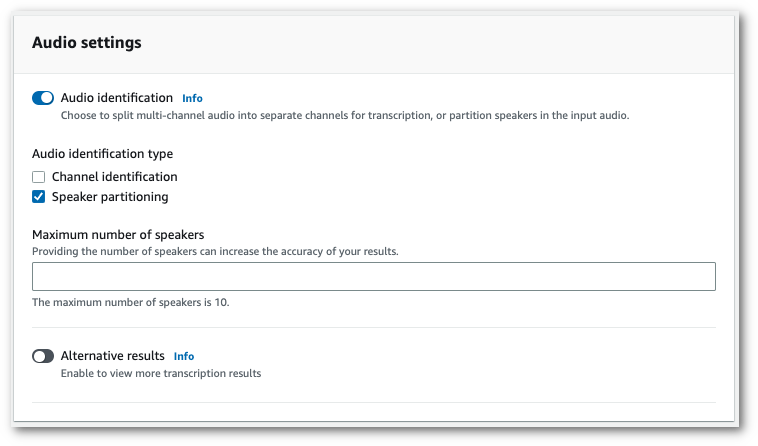
-
Seleccione Crear trabajo para ejecutar su trabajo de transcripción.
En este ejemplo se utiliza el start-transcription-jobStartTranscriptionJob.
aws transcribe start-transcription-job \ --regionus-west-2\ --transcription-job-namemy-first-transcription-job\ --media MediaFileUri=s3://amzn-s3-demo-bucket/my-input-files/my-media-file.flac\ --output-bucket-nameamzn-s3-demo-bucket\ --output-keymy-output-files/ \ --language-codeen-US\ --settings ShowSpeakerLabels=true,MaxSpeakerLabels=3
Este es otro ejemplo en el que se usa el start-transcription-job
aws transcribe start-transcription-job \ --regionus-west-2\ --cli-input-json file://my-first-transcription-job.json
El archivo my-first-transcription-job.json contiene el siguiente cuerpo de solicitud.
{
"TranscriptionJobName": "my-first-transcription-job",
"Media": {
"MediaFileUri": "s3://amzn-s3-demo-bucket/my-input-files/my-media-file.flac"
},
"OutputBucketName": "amzn-s3-demo-bucket",
"OutputKey": "my-output-files/",
"LanguageCode": "en-US",
"ShowSpeakerLabels": 'TRUE',
"MaxSpeakerLabels": 3
}En este ejemplo, se utiliza AWS SDK for Python (Boto3) para identificar los canales mediante el método start_transcription_job
from __future__ import print_function
import time
import boto3
transcribe = boto3.client('transcribe', 'us-west-2')
job_name = "my-first-transcription-job"
job_uri = "s3://amzn-s3-demo-bucket/my-input-files/my-media-file.flac"
transcribe.start_transcription_job(
TranscriptionJobName = job_name,
Media = {
'MediaFileUri': job_uri
},
OutputBucketName = 'amzn-s3-demo-bucket',
OutputKey = 'my-output-files/',
LanguageCode = 'en-US',
Settings = {
'ShowSpeakerLabels': True,
'MaxSpeakerLabels': 3
}
)
while True:
status = transcribe.get_transcription_job(TranscriptionJobName = job_name)
if status['TranscriptionJob']['TranscriptionJobStatus'] in ['COMPLETED', 'FAILED']:
break
print("Not ready yet...")
time.sleep(5)
print(status)Particiones de voces en una transcripción en streaming
Para particionar las voces en una transcripción en streaming, consulte los siguientes ejemplos:
-
Inicie sesión en la AWS Management Console
. -
En el panel de navegación, elija Transcripción en tiempo real. Desplácese hacia abajo hasta Ajustes de audio y expanda este campo si está minimizado.
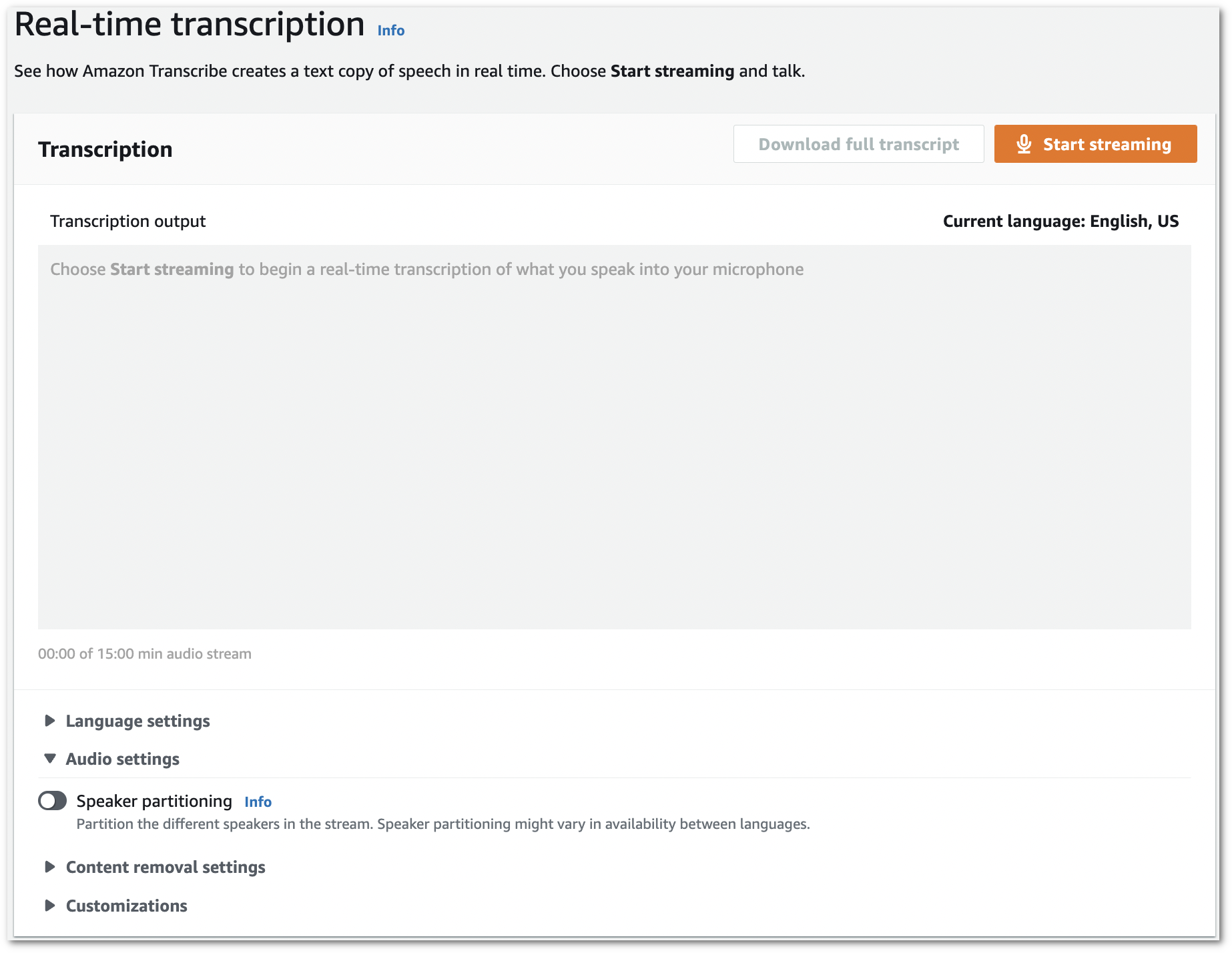
-
Active Particiones de voces.
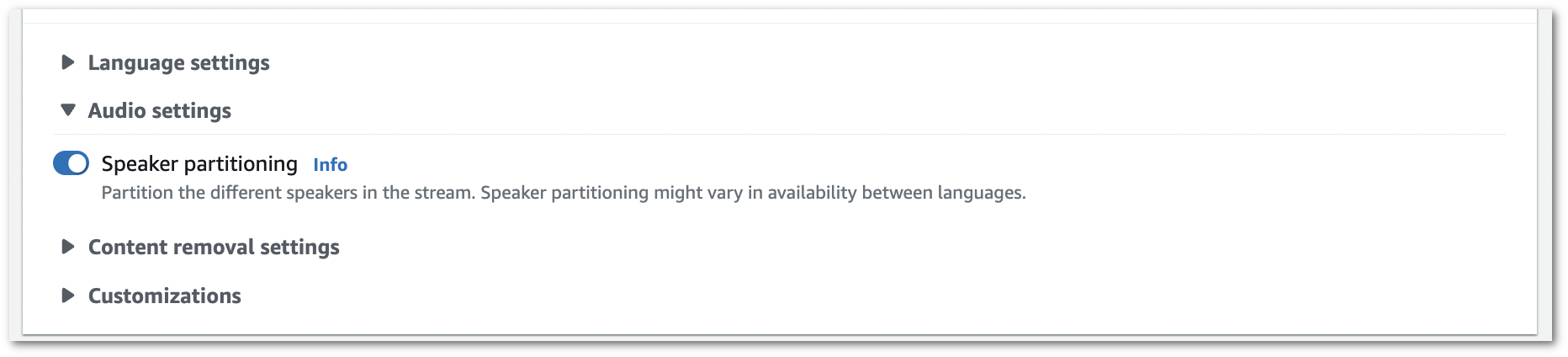
-
Ahora tiene todo preparado para transcribir la secuencia. Seleccione Comenzar streaming y comience a hablar. Para finalizar el dictado, seleccione Detener streaming.
En este ejemplo, se crea una solicitud HTTP/2 que divide las voces de la salida de la transcripción. Para obtener más información sobre el uso de la transmisión HTTP/2 con, consulte. Amazon TranscribeConfiguración de una secuencia HTTP/2 Para obtener más información sobre los parámetros y encabezados específicos de Amazon Transcribe, consulte. StartStreamTranscription
POST /stream-transcription HTTP/2
host: transcribestreaming.us-west-2.amazonaws.com
X-Amz-Target: com.amazonaws.transcribe.Transcribe.StartStreamTranscription
Content-Type: application/vnd.amazon.eventstream
X-Amz-Content-Sha256: string
X-Amz-Date: 20220208T235959Z
Authorization: AWS4-HMAC-SHA256 Credential=access-key/20220208/us-west-2/transcribe/aws4_request, SignedHeaders=content-type;host;x-amz-content-sha256;x-amz-date;x-amz-target;x-amz-security-token, Signature=string
x-amzn-transcribe-language-code: en-US
x-amzn-transcribe-media-encoding: flac
x-amzn-transcribe-sample-rate: 16000
x-amzn-transcribe-show-speaker-label: true
transfer-encoding: chunkedLas definiciones de los parámetros se encuentran en la referencia de la API; los parámetros comunes a todas las operaciones de la AWS API se enumeran en la sección Parámetros comunes.
En este ejemplo, se crea una URL prefirmada que separa las voces en el resultado de la transcripción. Se han añadido saltos de línea para facilitar la lectura. Para obtener más información sobre el uso de WebSocket transmisiones con Amazon Transcribe, consulteConfigurar una WebSocket transmisión. Para obtener más información sobre parámetros, consulte StartStreamTranscription.
GET wss://transcribestreaming.us-west-2.amazonaws.com:8443/stream-transcription-websocket? &X-Amz-Algorithm=AWS4-HMAC-SHA256 &X-Amz-Credential=AKIAIOSFODNN7EXAMPLE%2F20220208%2Fus-west-2%2Ftranscribe%2Faws4_request &X-Amz-Date=20220208T235959Z &X-Amz-Expires=300&X-Amz-Security-Token=security-token&X-Amz-Signature=string&X-Amz-SignedHeaders=content-type%3Bhost%3Bx-amz-date &language-code=en-US &specialty=PRIMARYCARE&type=DICTATION&media-encoding=flac&sample-rate=16000&show-speaker-label=true
Las definiciones de los parámetros se encuentran en la referencia de la API; los parámetros comunes a todas las operaciones de la AWS API se enumeran en la sección Parámetros comunes.